Это старая версия документа!
Инструкция по подготовке мобильных терминалов Лайм
Инструкция по подготовке мобильных терминалов Лайм
1. Устанавливаем последние доступные обновления для смартфона. (Настройки, О телефоне, Беспроводное обновление)и включаем модуль NFC
2. Настраиваем часовой пояс в соответствии с местонахождением объекта установки БПС. (Настройки, Дата и Время)
3. Изменяем время работы экрана на 30 секунд. (Настройки, Экран, Спящий режим) и отключаем GPS
4. Скачиваем и устанавливаем приложение Мобильный оператор Лайм(lime operator) и приложение limeinfo.
5. Заходим в настройки Мобильного оператора и настраиваем программу в зависти от ТЗ. Время авто прохода рекомендую устанавливать 8 секунд.
6. Заходим в Play Маркет.
7. Вводим данные Google аккаунта.
8. Скачиваем приложение AnyDesk Remote Control с Play Маркет
9. Устанавливаем приложение AnyDesk Remote Control, данные AnyDesk ID отражаем в Паспорте Объекта. 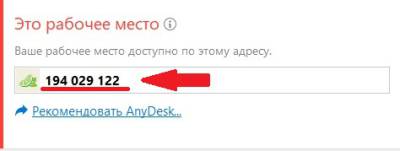
11. Удаляем аккаунт google.
12. Далее заходим в настройки, в пункте приложения отключаем и удаляем все не используемые программы.
Диск Карты Контакры Поиск Сервисы Google Play Телефон Chrome Duo Gmail Google Google Фото Google Play Музыка Google Play Фильмы Hangouts Play Маркет SMS/MMS YouTube
13. Закрываем все работающие приложения.
14. Открывает MobiLock, видим на экране наше приложение, перезагружаем смартфон.
15. После перезагрузки смартфона, система должна загрузиться в режиме киоска с единственной доступной программой Мобильный оператор, если этого не произошло по каким-либо причинам, запускаем программу MobiLock и перезагружаем смартфон снова, пока система не заработает в нужном режиме.
16. После всех манипуляций заходим в Мобильный оператор, регистрируем смартфон в нужной инсталляции, проверяем работоспособность.